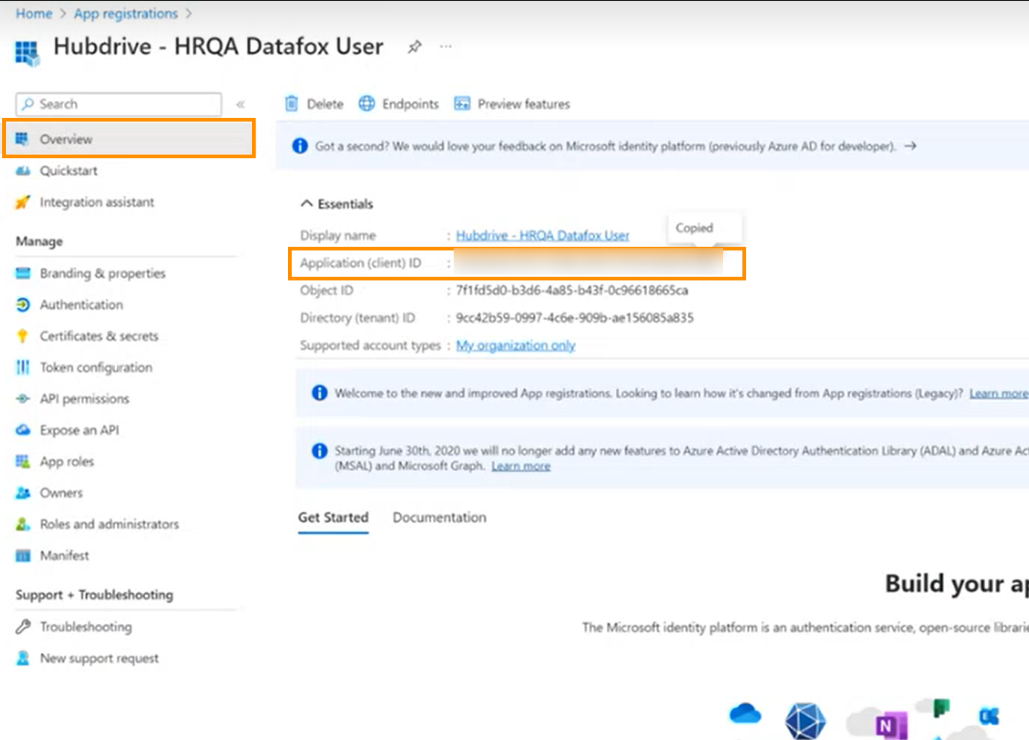Datafox App-Registrierung
Auf den Punkt
Ziel dieser Seite ist es, zu zeigen, wie Sie eine App-Registrierung in Azure erstellen können. Dies wird später benötigt, um Ihr Datafox mit Hubdrive zu verknüpfen.
Voraussetzungen für den nächsten Schritt
- Sie sind Systemadministrator
- Sie haben Zugang zu Microsoft Entra
Click Through
- Starten Sie im Microsoft Entra Admin Center
- Klicken Sie unter Identity auf Applications und dann auf App registrations
- Klicken Sie auf + New registration
- Geben Sie Ihrer Registrierung einen sinnvollen Namen
- In Supported account types wählen Sie Accounts in this organizational directory only
- Klicken Sie auf Register
- Aktualisieren Sie die Seite
- Klicken Sie unter Manage auf Certificates & secrets
- Gehen Sie zur Registerkarte Client Secrets
- Wählen Sie + New Client Secret
- Fügen Sie eine Beschreibung hinzu und definieren Sie das Ablaufdatum
- Klicken Sie auf Add
- Wichtig: kopieren Sie das Secret Wert und speichern Sie es an einem sicheren Ort
- Gehen Sie zu API permissions und klicken Sie auf + Add a permission
- Wählen Sie Dynamics CRM
- Unter Permission setzen Sie einen Haken bei user_impersonation
- Klicken Sie auf Add permissions
- Klicken Sie über der Tabelle auf Grant admin consent for DI ProdMgmt und bestätigen Sie
- Gehen Sie zurück zu Overview
- Kopieren Sie die Application (client) ID und speichern sie an einem sicheren Ort
Hinweis
- Die Client ID und das Client Secret funktionieren wie Benutzername und Passwort. Sie sorgen dafür, dass Ihre Function App (die wir etwas später erstellen) sich authentifizieren und auf Dynamics zugreifen kann.
- Wir empfehlen, diese Informationen an einem sicheren Ort zu speichern.
Ergebnis
Unten sehen Sie einen Screenshot, wie Ihre Seite aussieht, nachdem sie dem Click-Through bis zum Ende gefolgt sind.
Als nächsten Schritt müssen Sie einen App-User erstellen.